系统大全为您提供
方法一:别那么墨迹。直接把待机时间调成9999分钟。不就行了?反正我不认为你能睡个9999分钟。那可是150多个小时。打开 开始→控制面板(右边一栏的)→外观和个性化(别点下面的。就点这几个字)→更改屏幕保护程序(个性化下面的蓝字。最后一组蓝字)→下面自己看,把等待后面的勾点上,就能调时间了,点个9999,就不用管了。下载东西的时候嫌亮烦人的话,直接把屏幕保护程序里。找到《空白》这个选项,选定。点预览,好了。手离开键盘。OK了方法二:右键windows xp系统下载“我的电脑”、“管理”、“设备管理器”找到你使用的“网络适配器”、选择你使用的网卡右键“属性”“电源管理” “允许计算机关闭此设备以节约电源”去掉这项前的勾
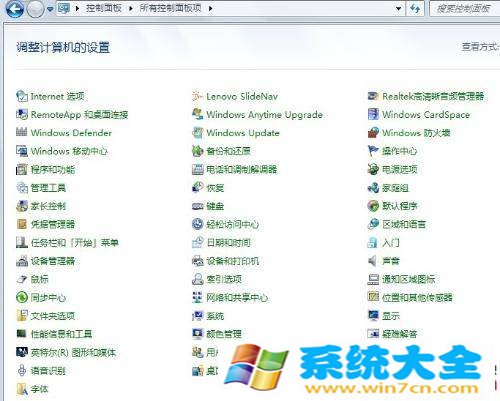
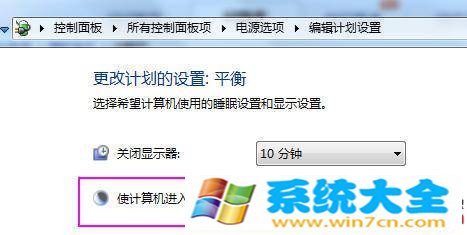
以上就是系统大全给大家介绍的如何使的方法都有一定的了解了吧,好了,如果大家还想了解更多的资讯,那就赶紧点击系统大全官网吧。
本文来自系统大全http://www.win7cn.com/如需转载请注明!推荐:win7纯净版
WIN7系统 电脑睡眠后再启动 无线网络断掉 必须重启后才能连接!
出现此问题的原因为:系统设置不当造成的。
解决的方法和详细的操作步骤如下:
1、首先,右键单击“此电脑”图标,选择“属性”选项,如下图所示。
2、其次,选择“设备管理器”选项,如下图所示。
3、接着,双击“网络适配器”下的网卡设备,如下图所示。
4、然后,选择“电源管理”选项卡,取消勾选“允许计算机关闭此设备以节约电源”选项,如下图所示。
5、最后,单击底部的“确定”按钮即可,如下图所示。这样,以上的问题就解决了。
win7系统在待机状态下自动断开网络怎么办
1、最简单的方法就是在下载文件时,一直使用计算机不让它进入待机状态就可以了,但这是治标不治本,如果此时有事必须离开时,系统待机断网的问题又产生了,此时我们可以修改注册表在根本上解决问题。
修改注册表时一定要按照我的`操作步骤来进行,否则由于误操作会导致系统出现更严重的问题,所以用户不懂注册表的使用时,千万不要随便修改它的属性,
2、使用组合键(win键+r键)打开运行窗口,并输入“regedit.exe”点击“确定”按钮,如下图所示:
3、打开注册表编辑窗口后,依次展开HKEY_LOCAL_MACHINE\SYSTEM\CurrentControlSet\Control\SessionManager\Power,然后在右侧窗口空白处单击鼠标右键,新建一个“DWORD32位”的值,如下图所示:
4、然后将新值命名为“AwayModeEnabled”,双击给该键值,在弹出的窗口中点击“十六进制”并将数值数据设为为“1”修改完成后点击“确定”退出注册表编辑器,如下图所示:
